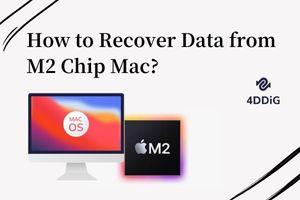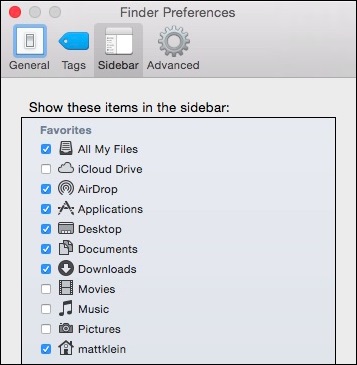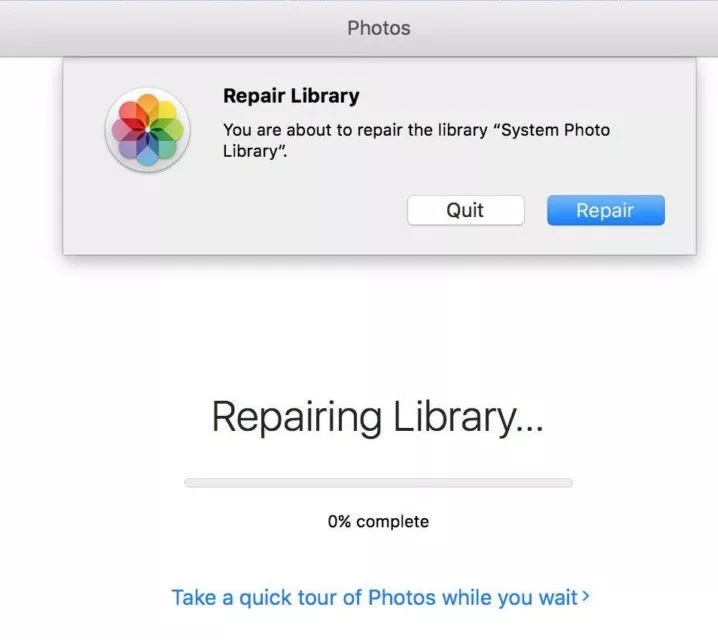Mantenere aggiornato il Mac è importante. Gli aggiornamenti ottimizzano macOS con nuove funzionalità, migliorando così la tua esperienza e prolungando la vita del computer. Tuttavia, ci sono volte in cui l’aggiornamento non va a buon fine o comunque, può presentare dei bug che possono compromettere la stabilità del dispositivo e, nei casi peggiori, portare perfino alla perdita dei dati.
Molti utenti, dopo l’ultimo aggiornamento a macOS Ventura hanno riscontrato una grave perdita dei dati nell’unità principale. Ed ecco perché, abbiamo pensato di scrivere questo articolo per aiutarti a recuperare i file persi dopo l'aggiornamento di macOS Ventura. In questa guida, parleremo dei modi in cui è possibile combattere la perdita di dati che si verifica a volte dopo l'aggiornamento di macOS. Ti parleremo inoltre, delle correzioni integrate nel tuo Mac e di altre soluzioni professionali di recupero dati che puoi utilizzare per tornare a utilizzare i tuoi preziosi file.
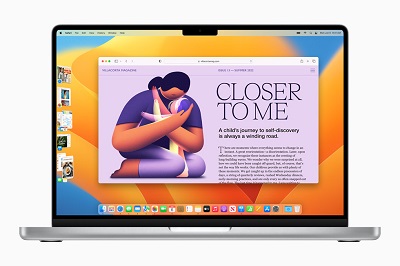
- Parte 1: l’aggiornamento su Mac elimina i dati?
-
Parte 2: Come recuperare i file persi / mancanti dopo l'aggiornamento di macOS Ventura?
- Soluzione 1: recupera i file persi dopo l'aggiornamento di macOS Ventura tramite cestino.
- Soluzione 2: recupera i file persi dopo l'aggiornamento di macOS Ventura con lo strumento di recupero dati.HOT
- Soluzione 3: recupera i file dopo l'aggiornamento di macOS Ventura da Time Machine.
- Soluzione 4: recupera i file mancanti dopo l'aggiornamento di macOS Ventura con il backup di iCloud.
- Soluzione 5: ripristina i file persi dopo l'aggiornamento di macOS Ventura tramite il supporto Apple.
- Parte 3: come evitare la perdita dei dati dopo l'aggiornamento del Mac?
- Parte 4: panoramica sul ripristino delle impostazioni di fabbrica del Mac.
Parte 1: l’aggiornamento su Mac elimina i dati?
No, un aggiornamento di macOS di solito non elimina i tuoi file. Tuttavia, esistono alcuni scenari in cui può verificarsi la perdita di dati. Questo è il motivo per cui è necessario creare un backup dei file prima di applicare qualsiasi nuovo aggiornamento. I motivi includono:
- Un aggiornamento scaricato da siti non attendibili o di terze parti.
- Se il disco rigido finisce per essere danneggiato durante l'aggiornamento e devi formattarlo.
- Interruzioni improvvise durante il processo di aggiornamento.
- Un file di aggiornamento danneggiato.
Parte 2: Come recuperare i file persi / mancanti dopo l'aggiornamento di macOS Ventura?
Soluzione 1: recupera i file persi dopo l'aggiornamento di macOS Ventura tramite cestino.
Dopo un nuovo aggiornamento Mac non trovi più alcuni file? Controlla all’interno della cartella Cestino. I file che vengono eliminati in modo temporaneo, in realtà vengono archiviati nella cartella Cestino di macOS. Questi file vengono memorizzati per un determinato numero di giorni prima di essere eliminati definitivamente. Hai la possibilità di recuperarli durante quel periodo, solitamente 30 giorni. Ecco come puoi recuperare i documenti mancanti su Mac dopo l'aggiornamento a macOS Ventura.
Passo 1: Apri l'app Cestino sul tuo Mac cercandola o facendo clic sull'icona "Cestino" sullo schermo. Una volta aperto, vedrai tutti i file che hai eliminato di recente.
Passo 2: Cerca i file o le cartelle che desideri recuperare e trascinali sul desktop. Puoi anche fare clic destro su di esso e cliccare sull'opzione "Ripristina".
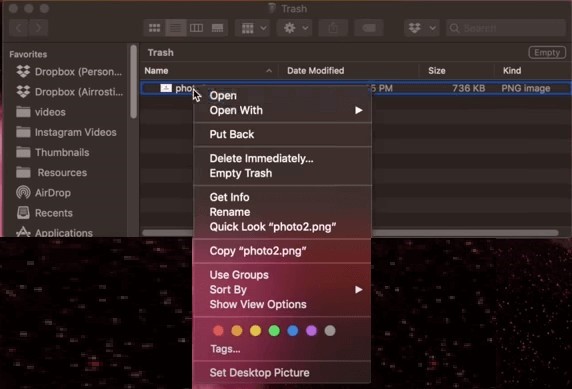
Lo svantaggio principale dell'app cestino è che non memorizza i file eliminati in modo permanente. Per recuperare i file che sono stati eliminati definitivamente dai uno sguardo alle altre correzioni che abbiamo in serbo per te.
Soluzione 2: recupera i file persi dopo l'aggiornamento di macOS Ventura con lo strumento di recupero dati.
Hai perso i file dopo ultimo aggiornamento Mac? Esistono pochi modi con cui è possibile recuperare file eliminati in modo permanente da macOS. La maggior parte di queste soluzioni dipende dall'avere un backup di ripristino. Ma si sa, gli utenti sono pigri e in pochi eseguono regolari backup dei propri file. Quindi, la sola valida soluzione che ci rimane per recuperare file persi dopo l’ultimo aggiornamento macOS è utilizzare un software professionale come 4DDiG recupero dati Mac. Questo eccellente software è in grado di recuperare i dati dopo l’aggiornamento macOS Ventura andato male. Funziona con algoritmi moderni progettati per recuperare tutti i dati cancellati il più velocemente possibile. Le sue caratteristiche includono:
- Recupera facilmente 1000+ tipi di file.
- Recupera i dati persi da dispositivi di archiviazione locali ed esterni (USB / SD Card / unità esterne), dispositivi crittografati, computer in crash, ecc.
- Algoritmi moderni che rendono il recupero dei dati persi un gioco da ragazzi.
- L'app 4DDiG è supportata sia su Mac che su Windows OS.
- Nessun virus nascosto, malware, pubblicità, pop-up, ecc.
- Un'interfaccia fluida e intuitiva per la massima usabilità.
Ora diamo un'occhiata a come recuperare i file persi dopo l'aggiornamento di macOS Ventura utilizzando l'app 4DDiG.
Per PC
Download Sicuro
Per MAC
Download Sicuro
- Dopo averlo scaricato, avvia 4DDiG. Dall’interfaccia principale, puoi vedere tutti i tuoi dispositivi. Seleziona l'unità su cui hai perso i tuoi dati e fai clic su [Scansione].
- L'app avvierà il processo di scansione e cercherà di trovare tutti i file eliminati di recente. Inizierà lentamente a visualizzare i file e le cartelle trovati sullo schermo.
- Ora che i file sono stati trovati è possibile recuperarli sul PC facendo clic sul pulsante [Ripristina]. Selezionare la posizione in cui si desidera salvare i file recuperati e fare clic su recupera.
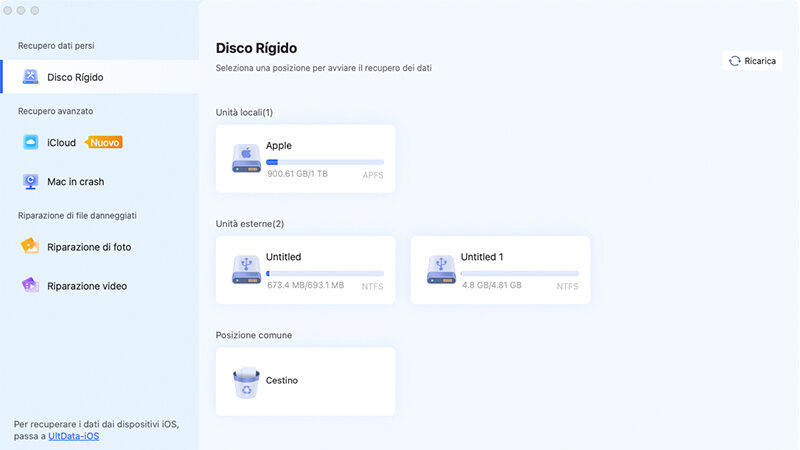
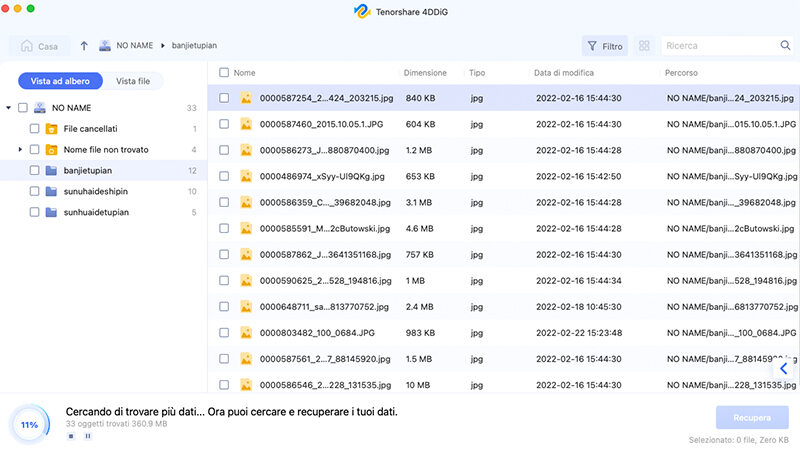
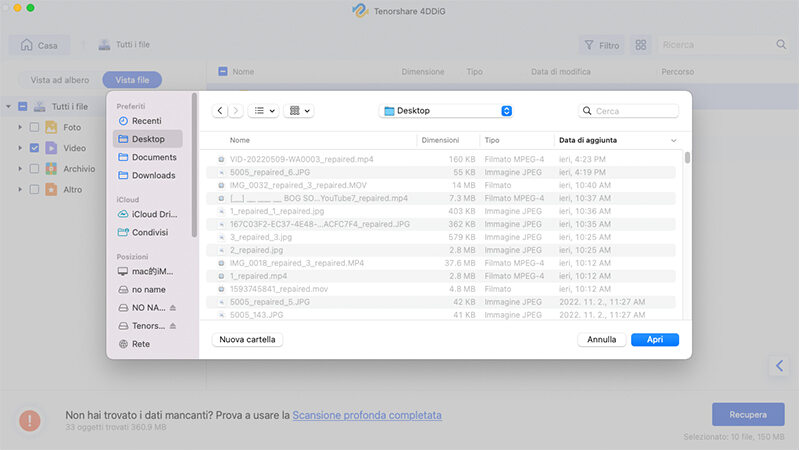
Soluzione 3: recupera i file dopo l'aggiornamento di macOS Ventura da Time Machine.
Come suggerisce il nome, Time Machine è come una capsula del tempo che memorizza i tuoi file in modo da poterli riportare indietro in caso di problemi. Time Machine può tornare utile quando devi recuperare i file mancanti dopo l'aggiornamento di macOS Ventura. Ecco come procedere:
Passo 1: Trova l'icona Time Machine nella finestra di avvio e aprila.
Passo 2: Cerca in Time Machine i file o la cartella che desideri recuperare. Premi il pulsante "Ripristina".
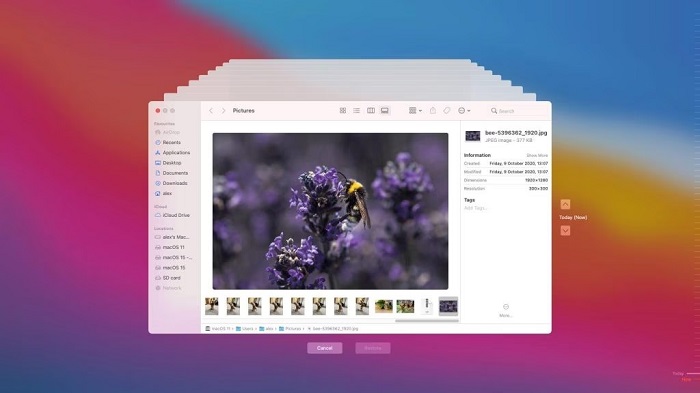
Passo 3: Seguire le istruzioni visualizzate sullo schermo per completare il processo.
Questo metodo non funzionerà se non hai abilitato la funzione Time Machine.
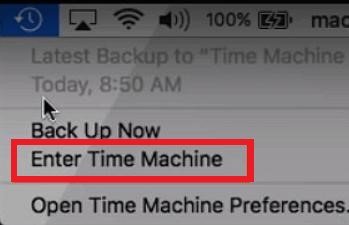
Soluzione 4: recupera i file mancanti dopo l'aggiornamento di macOS Ventura con il backup di iCloud.
iCloud è un'opzione di backup disponibile su tutti i dispositivi Apple. Se hai creato backup regolari su iCloud, puoi facilmente usarlo per recuperare i file mancanti dopo l'aggiornamento a Mac Ventura, ecco come.
Passo 1: Apri il backup iCloud e cerca i file e le cartelle che desideri ripristinare.
Passo 2: Scarica i file sul tuo disco rigido quando li trovi.
Solution 5: Restore Lost Files after macos Ventura Update via Apple Support
Se nient'altro funziona, il supporto Apple è la soluzione migliore per recuperare i file mancanti dopo l'aggiornamento di macOS Ventura. Il supporto ti aiuta quando tutto il resto fallisce. Puoi contattarli attraverso il loro sito. Puoi aprire un ticket relativo al tuo problema e lasciare che ti aiutino loro.
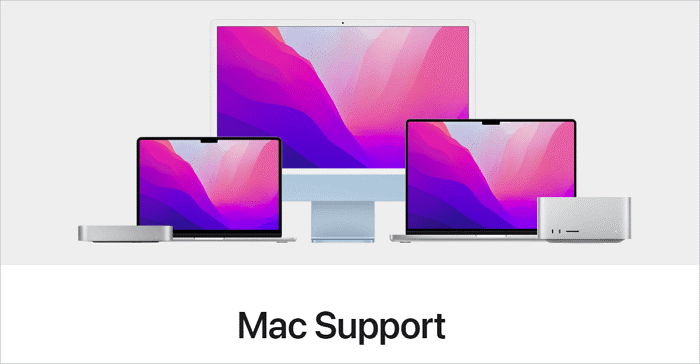
Parte 3: come evitare la perdita dei dati dopo l'aggiornamento del Mac?
Gli aggiornamenti Mac sono in genere molto sicuri, ma a volte possono causare la perdita di dati. Adottare misure per prevenire la perdita di dati è un buon modo per assicurarti di non affrontare mai questa triste situazione. Alcuni buoni modi per prevenire la perdita di dati includono:
- Elimina definitivamente i file di cui non hai più bisogno. Un buon consiglio è quello di pensarci due volte prima di eliminare qualsiasi cosa.
- Creare sempre backup locali con Time Machine quando possibile.
- Abilita e utilizza le opzioni di backup di iCloud. È una grande risorsa che può tornare utile in situazioni come queste.
- Scansiona regolarmente il tuo MacOS alla ricerca di elementi dannosi come virus e malware.
- Aggiorna il tuo Mac solo tramite fonti ufficiali poiché fonti di terze parti o file di aggiornamento non attendibili possono essere incompatibili con Mac e causare la perdita di dati.
Parte 4: panoramica sul ripristino delle impostazioni di fabbrica del Mac.
1. Come posso recuperare i file dopo aver aggiornato il mio Mac?
Puoi recuperare i dati dopo l'aggiornamento di macOS Ventura nei seguenti modi.
- Controlla il cestino.
- Recupera i file persi con uno strumento di recupero dati come 4DDiG.
- Utilizzare backup locali come Time Machine.
- Recupera i file mancanti dal Backup di iCloud.
2. Come posso recuperare i file non salvati dopo un aggiornamento?
Come recuperare file mancanti dopo aggiornamento macOS? È possibile recuperare i file non salvati andando alla cronologia degli stessi o utilizzando strumenti di recupero come 4DDiG.
3. Come posso recuperare i file persi sul mio Mac?
Puoi recuperare i file persi sul tuo Mac nei seguenti modi:
- Utilizzo del Cestino o dell'opzione Annulla eliminazione.
- Utilizzo della funzione Mac Terminal.
- Recupero di file persi utilizzando il software di recupero dati Tenorshare 4DDiG.
- Utilizzo di Time Machine.
- Ripristino dei file persi tramite il backup iCloud.
4. L'aggiornamento Mac elimina i file?
No, a meno che l'aggiornamento non venga scaricato da fonti illegali o non attendibili, non hai nulla di cui preoccuparti.
Conclusione
È importante mantenere aggiornato il PC, tuttavia, a volte le cose possono andare storte e potresti finire per eliminare i tuoi dati. In situazioni come queste, hai bisogno di due cose, una guida che possa indirizzarti nella giusta direzione e un software di recupero dati professionale come Tenorshare 4DDiG . In questo articolo ti abbiamo fornito entrambe le soluzioni, ora tocca a te farne buon uso.